Kurz einmal darauf hingewiesen: Unter Windows 10 funktioniert die Suche in der Taskleiste derzeit nicht. Die ist einfach Down. Da helfen dieses Mal auch keine Tipps aus unserem Wiki Suche Suchfunktion funktioniert nicht richtig Windows 10. Da hat Microsoft global einen Fehler fabriziert. [Update]: Da der Fehler behoben ist, können euch die Tipps im Wiki nun vielleicht wieder helfen.
Egal ob man die Suche startet oder etwas eingibt, das Suchfenster selber bleibt leer. Man kann also nur abwarten, bis das Problem von Microsoft selber gelöst wird. Das zeigt leider, wie Microsoft die Suche programmiert hat. Da ist nichts lokal. Es geht alles über den Server. Auch wenn man mal nur ein Programm aus dem Startmenü sucht.
[Update 6.02.]: Microsoft hat das Problem gestern um 21.00 Uhr als „Gelöst“ gekennzeichnet. Es war ein temporäres serverseitiges Problem. Sollte es weiterhin auftreten, dann empfiehlt Microsoft den Workaround 2.
Workaround, um die Suche wieder zu aktivieren
Damit die Suche in der Taskleiste wieder funktioniert, muss man die Bingsuche deaktivieren. Das kennen wir ja schon aus dem Tutorial:
Das funktioniert aktuell nur in der Windows 10 1903 und 1909. In der Insider bringt dieser Workaround bei mir nichts. Die Windows 10 2004 hab ich noch nicht getestet. Aber scheinbar dort auch nicht.
Windows Registry Editor Version 5.00 [HKEY_CURRENT_USER\Software\Microsoft\Windows\CurrentVersion\Search] "BingSearchEnabled"=dword:00000000 "CortanaConsent"=dword:00000000
Als Textdatei speichern und in Suche.reg umbenennen. Diese Datei dann doppelt anklicken und der Registry zufügen lassen. Danach entweder über den Task-Manager die explorer.exe neu starten oder den Rechner einmal neu starten.
Um diese Änderung wieder rückgängig zu machen, geht man so vor:
- Windows-Taste + R regedit eingeben und starten
- Zum Pfad
HKEY_CURRENT_USER\Software\Microsoft\Windows\CurrentVersion\Search
gehen
– BingSearchEnabled per Rechtsklick löschen
– CortanaConsent doppelt anklicken und den Wert auf 1 setzen.
Workaround 2
- Strg + Umschalt + ESC-Taste drücken Reiter Details öffnen und hier die SearchUI.exe und / oder die SearchApp.exe per Rechtsklick Task beenden. Sollte das nicht helfen, dann weiter mit Workaround 3
- Startmenü -> Windows Verwaltungsprogramme und dort die Dienste starten
- In den Diensten Windows Search beenden und oder auch deaktivieren.
- Task-Manager per Rechtsklick in die Taskleiste aufrufen und die explorer.exe neu starten.
Nun funktioniert die Suche wieder, aber ohne den angelegten Index.
Workaround 3 Empfohlen
Diesen Workaround von Microsoft hat w-karp bei uns im Forum genauer beschrieben. Dort geht es mit PowerShell und der ResetWindowsSearchBox.ps1. Aber lest die Anleitung genau und führt alles Schritt für Schritt aus.
Windows 10 Tutorials und Hilfe
In unserem Windows 10 Wiki findet ihr sehr viele hilfreiche Tipps und Tricks. Falls ihr Fragen habt, dann stellt diese ganz einfach bei uns im Forum.
- Installationsmedien: Aktuelle Installationsdateien findet ihr hier immer in der rechten Sidebar. Windows 10 2004 ISO (19041), oder 1909 ISO (18363)
- Installation: Windows 10 Clean installieren, Win 10 1909 neu installieren, Win 10 2004 neu installieren
- Aktuelle Probleme mit der: Windows 10 1909 und 1903
- Reparaturen: Inplace Upgrade Reparatur, Win 10 reparieren über DISM, sfc und weiteres, Windows Update reparieren, Startmenü reparieren, Apps reparieren, Store reparieren, Netzwerk reparieren
- Anmeldung: Win 10 automatische Anmeldung
- Entfernen, Deinstallieren: Apps deinstallieren
- Datei Explorer: Ordner unter Dieser PC entfernen, Netzwerk, OneDrive u.a. im Explorer entfernen
- Richtige Nutzung: Startmenü richtig nutzen, Suche richtig nutzen,
- Wichtig: In jedem Tutorial steht, für welche Version es geeignet ist.

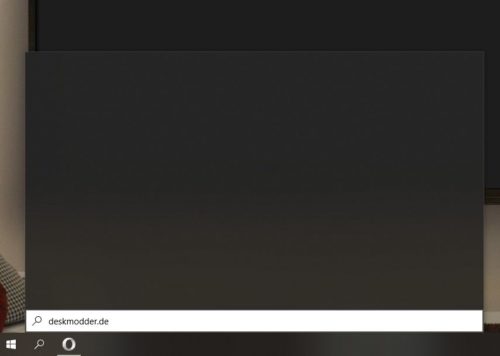





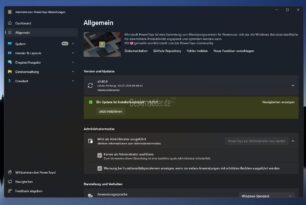

Gilt halt nur für die Websuche. ^^
Nein, alles ist tot. Wohl noch nicht bei jedem. Aber so nach und nach werden wohl alle das leere Fenster haben.
Bei mir hat nur die Websuche funktioniert. Jetzt wollte ich Cortana deinstallieren, finde die App aber in „RemoveWindowsStoreApp“ nicht. Möglich das eine von 123 – 126 die App ist, da sind aber nur Zahlen und Buchstaben.
Bei mir blendet sich das Suchfeld immer aus. Ursprünglich bis zum harten Neustart der explorer.exe, nun durch simples [Win]+[S] wieder hervorholbar…
Jetzt wird es erst richtig Verrückt. Nun wollte ich die Änderung wieder Rückgängig machen finde aber unter
Computer\HKEY_CURRENT_USER\SOFTWARE\Microsoft\Windows\CurrentVersion\Search BingSearchEnabled nicht
und „CortanaConsent“=dword:00000000 ist wieder
„CortanaConsent“=dword:00000001.
Vermutlich funktionierte die Suche während des Neustart wieder.
Stört mich nichtt bin auf Linux mit dualboot umgestiegen
Sagte doch, nur Websuche. Die Bingsuche ist bei schon lange abgeschaltet.
Danke. Ich dachte schon, ich hab einen Rechner hingerichtet bei der Deinstallation von Altlasten…
Das kann ggf mit meinem Feedback hub zu tun haben wonach die Suche fast gar nicht mehr lokal und nur noch im web sucht allerdings nur in 2004.
Bitte fummelt es euch nicht zusammen, selbst in einem frischen System geht es bei einigen nicht obwohl Websuche per GPO unterbunden ist.
gepostet mit der Deskmodder.de-App für Android
https://winfuture.de/news,84577.html
Habe auch das leere dunkle Fenster. Wie soll ich jetzt den Editor oder Paint finden.
Wie soll ich jetzt den Editor oder Paint finden. 


Oder ist das jetzt die Konsequente Umsetzung der DSGVO?
Edit: ganz vergessen regedit finde ich ja jetzt auch nicht mehr.
vorsorglich schreibe ich es zuerst unter den Beitrag.
Mit Linux wäre das nicht passiert!
So jetzt hab ich den Lunix-Jüngern das Wasser abgeggraben zum stänkern^^
Zu spät war schon einer da.
gepostet mit der Deskmodder.de-App für Android
Bei mir funktioniert die Suche (gesamte) auch nicht mehr…
Neustart usw. hat nicht geholfen.
Kann ich nicht nachvollziehen hier funktioniert alles wie immer
Klappte bis vor Kurzem hier auch noch. Aber nun ist das Fenster leer
Habe gerade auch mal eine VM ohne Internet hochgefahren da funktionierte die Suche noch. Aber kurz nach dem ich das Internet wieder aktivierte war alles dunkel im Suchfenster.
Ja, und ich dachte, dass is tein lokales Problem bei mir, mache Inplace Update und jetzt ist Windows noch kaputter. *gnarf*
Hier im fernen Osten läuft um 15:06 alles einwandfrei.
gepostet mit der Deskmodder.de-App
Scheint unterschiedlich zu sein. Während auf meinem 1. PC (Version 19555) nur die Website funktioniert hatte, funktioniert bei meinem Dell (Version19041) beides. Muss nur noch den 3. Rechner checken.
Windows Registry Editor Version 5.00
[HKEY_CURRENT_USER\Software\Microsoft\Windows\CurrentVersion\Search]
„CortanaConsent“=dword:00000000
„BingSearchEnabled“=dword:00000000
+ Neustart
DAS ist die Lösung!!! Bei mir fehlte der Eintrag BingSearchEnabled in der Registrie zur Gänze !!!! dieses neu angelegt + Neustart und alles funktioniert wieder!!!!! MS sollte aber trotzdem schnell reagieren, da nicht jeder User ins System eingreifen kann und möchte
Erst kürzlich haben die „Teams“ gegen die Wand gefahren, weil sie vergessen hatte, rechzeitig ihre Zertifikate zu verlängern.
https://www.golem.de/news/teams-ausfall-microsoft-vergisst-zertifikat-zu-verlaengern-2002-146428.html
Mal sehen, was es diesmal ist …
Lösung
Run Regedit.exe
Browse to HKEY_CURRENT_USER\SOFTWARE\Microsoft\Windows\CurrentVersion\Search
Look for „BingSearchEnabled“, if you don’t see it you will need to create it, just right click in a blank area and pick New DWORD 32 bit. Type in BingSearchEnabled
Double click on BingSearchEnabled and set it to 0 and press OK.
Do the same steps for CortanaConsent, if you don’t see it, create a DWORD 32 bit, again set it to 0.
Reboot.
Hier nochmal Feritger Regfix
Windows Registry Editor Version 5.00
[HKEY_CURRENT_USER\Software\Microsoft\Windows\CurrentVersion\Search]
„CortanaConsent“=dword:00000000
„BingSearchEnabled“=dword:00000000
Mit Freundlichen Grüßen
Pierre
DAS ist die Lösung!!! Bei mir fehlte der Eintrag BingSearchEnabled in der Registrie zur Gänze !!!! dieses neu angelegt + Neustart und alles funktioniert wieder!!!!! MS sollte aber trotzdem schnell reagieren, da nicht jeder User ins System eingreifen kann und möchte
Vielen Dank, hat bestens funktioniert.
Bin gerade eure Tipps zu BING Search und Cortana Deaktivieren in der Registry durch gegangen und zumindest kommt ein Suchfenster wieder
https://www.deskmodder.de/wiki/index.php?title=Cortana_deaktivieren_Windows_10#Websuche_Bingsuche_in_der_Taskleiste_Cortana_deaktivieren
Hatte ich oben gerade hinzugefügt.
Die waren und sind bei mir schon die ganze Zeit auf 0 disabled. Also nutzt das bei mir gar nichts. Habe auch schon versucht es zu aktivieren und neu start nichts, und wieder deaktiviert und weiterhin bleibt das dunkle Fenster.
Genauso wie bei mir auch. Vor dem Problem stand es auf 0, ein Wechsel auf 1 und anschließend wieder auf 0 brachte keine Besserung. Jeweils Neustart dazwischen.
Habe auch gerade das erstaunt festgestellt. Alle möglichen Tipps aus Deskmodder versucht-:;)) und mich gewundert…bis ich das vor ein paar Min. auch bei Giga.de gelesen hab. Na gut…?Warten wir mal ab, was sich so bei Win tut.
Die REG Änderungen funktionieren nicht auf Windows Next (Build 2004).
gepostet mit der Deskmodder.de-App
Hatte es auch im Fast Ring ohne Erfolg getestet. Die Einschränkung ist oben aber hinzugefügt
Ich habe die 2004 drauf und mit den beiden Registry Werten und anschließendem ab- und wieder anmelden (Neustart war bei nicht notwendig) funktioniert die Suche wieder tadellos!
@DK2000 …und ich habe meinen Rechner auf den Wiederherstellungspunkt zurückgesetzt gehabt…???
Betrifft es hier die Versionen 20H1 und 20H2 oder die 1903/1909.
Weil ich hab in der Arbeit, zu Hause und auf dem Laptop aktuell die 1909 Build .628 und bei mir geht alles ohne Probleme. Die Suche läuft wie immer… BingSearch ist in der Registry deaktiviert, damit mir keine Online Ergebnisse angezeigt werden und Cortana und der SSDP-Suche (Dienst) werden bei mir von der Firewall blockiert!
Dann ist es kein Wunder dass es bei dir klappt.
Suche bleibt (1909, Januar Update) leer, auch nach Implementieren der Reg Keys
gepostet mit der Deskmodder.de-App
Version: 1909 18363.628
Habe hier keine Probleme. Geht alles.
Scheint, als wäre das Problem behoben worden, denn auf meinem 3. Rechner funktioniert auch so wie sie soll. Vielleicht hätte ich bei meinem 1. Rechner warten sollen, bevor ich die Änderung über die Registry vornahm.
Über den Dienst Windows Suche klappt es auch. Oben hinzugefügt.
Hi!
Hier ist es jetzt 16.35 Uhr.
Auf meinem Produktiv-PC (Version 19041.21) und auf meinem Test-Rechner (Version 19555.1001) funktioniert beides nach wie vor.
Microsoft ist so ein Dorfdeppen-Verein.
Wenn die ein Problem mit Bing haben läuft die lokale Windows Suche nicht mehr…
So einen Quatsch gibts echt nur bei M$
Hab jetzt via Regedit die Bingsuche deaktiviert.
Schlimm genug dass Windows nach Hause funkt wenn man die lokale Suche benutzen will.
Die schaffens echt immer wieder zu beweisen was für inkompetenter Haufen die mittlerweile sind..
Wie es aussieht wurde der Fehler jetzt behoben. Zwei VMs neu gestartet ohne Tweaks und es geht.
Man ist das kurios / lustig
Suche mit den Einträgen in der Registry funktionierte NICHT trotz vorhanden sein der beiden Einträge von Pierre Hilkenbach
ABER Suchfenster war auch nicht wirklich leer, der obere Teil (Top-Apps) war vorhanden und auch klicken auf die Einträge wurden ausgeführt
unten in der Sucheingabe gab man i.d.R / z.B. . zuv für Zuverlässigkeitsverlauf ein – DAS funktioniert NICHT
nach Rückstellung auf SystemImage vom 4.2. ( hatte ich vorab angelegt wegen dem neuen NVidia-Treiber ) UND Disable Search History ( für den File Explorer) geht jetzt die Suche wieder einwandfrei – hab jetzt aber (logischer Weise) in der Suche die neuen Klamotten wieder drin wie Wetter / Top-Nachrichten etc.
Das ganze bei der 19555-1001
In der Registry stehen (aktuell)
[HKEY_CURRENT_USER\Software\Microsoft\Windows\CurrentVersion\Search]
„CortanaConsent“=dword:00000001
„BingSearchEnabled“=dword:00000001
… und mal sehen wie lange das so funktioniert – MS hat ja die Angewohnheit anscheinend nach JEDEM Update bzw. auch neuen Insiderversion da was zu „verstellen“ bzw. zu „verwursteln“ , wo mir mittlerweile der Gedanke kommt das die das extra machen weil sie nicht wollen das man einige Sachen „ausschaltet / deaktiviert“ o.ä.
Mein 5.1 Lautsprechersystem wird nach jedem Update auf Stereo zurück gesetzt. Nun hab festgestellt, das die „Neuen“ Einstellungen „StereoMix“ aktiviert ist, was für ein Blödsinn. Eine Richtige Anpassung kann ich nur über die Klassischen Soundeinstellungen oder dem Realtek Audio Manager vornehmen.
Ja da muss ich ( aber schon seit „Ewigkeiten“) auch immer „nachjustieren“, im Prinzip nach jedem Neustart bzw. neu hochfahren wenn der Rechner aus war
… und wieder mal auf die „schnelle“ ein SystemImage machen – bald ist die SSD voll wenn das so weitergeht
– bald ist die SSD voll wenn das so weitergeht 
Jetzt müssen also einige, die das Abschalten der Websuche per Registry bisher als ungeheure Manipulation bewertet haben, eben diese abschalten um überhaupt noch eine Suchfunktion zu haben.
Ich bitte um Entschuldigung aber heute ist bei mir die Schadenfreude grenzenlos.
Ich hab zwar keine Schadenfreude, aber kann mich noch gut daran erinnern.
Es nützt allerdings nichts nachtragend oder hämisch zu sein, sondern sein Feedback bei MS abzugeben. Nur dann kann sich was ändern. Ob, das steht auf einem anderen Blatt. Jedenfalls finde ich, das die Websuche in der Suche selber optional und abschaltbar sein muss, und nicht in der der Art und Weise, wie das jetzt ist.
Die Lokale Suche MUSS IMMER funktionieren, egal ob ein Server Probleme macht oder nicht.
Bei mir hat die Suchfunktion mit 1909 ohne Unterbrechung funktioniert.
Bei mir Dito.
gepostet mit der Deskmodder.de-App
… also ich habe auch nichts von Problemen bemerkt – es funktioniert alles
gepostet mit der Deskmodder.de-App
Wenn du während der Störungen keine Windows Suche genutzt hast, wurde auch nicht „getriggert“, und alles bleibt so wie es ist. Hättest du während der Serverprobleme die Windows Suche genutzt, wärst du wahrscheinlich ebenso von dem Problem betroffen.
Es sei denn, du warst offline oder du hattest in der Registry die Websuche „BingSearchEnabled“ auf „0“, also aus, dann merkst du davon nichts. Da wird dann nichts getriggert und die Suche funktioniert(e) weiterhin.
Danke für den 2. Workaround der die Suche tatsächlich wieder zurück gebracht.
Danke! Danke! Danke!
Ich nutze die Windows 10 1909 (18363.628).
Und ich habe über die Gruppenrichtlinien versucht, die Websuche in der Suche selber zu deaktivieren. Leider ohne Erfolg. (Websuche + Ergebnisse auf „aktiviert). Aber leider scheint das keinerlei Einfluss zu haben.
Es funktioniert zwar (noch) über die besagten RegKeys (wie oben beschrieben), aber die Gruppenrichtlinie sollte doch höhere Privilegien haben.
Schöne, neue (undurchsichtige) Windows Welt…
Das gilt wohl nur bis zur 1709, glaube ich. Danach hat die Richtlinie keine Wirkung mehr. Und eine neue ADMX, die die beiden neuen Schlüssel berücksichtigt, gibt es wohl seitens Microsoft nicht. Müsste man sich selber erstellen.
Danke für die Info. Das ist inzwischen so undurchsichtig, welche GPO’s in der Pro überhaupt noch funktionieren, das man die Gruppenrichtlinien nach meiner Meinung auch komplett rausnehmen kann aus der Pro.
Jedenfalls, sehr vieles geht einfach nicht, was dort drin steht. Und wenn man so vieles an Windows 10 ändert wie Microsoft das tut und das nicht permanent überall genausestens dokumentiert, kommt am Ende so eine Intransparenz dabei raus. Wahrscheinlich wissen sie es inzwischen selbst gar nicht mehr.
Jedenfalls, würde ich das im Beruf so machen, dann wäre die Hölle los und die Kunden wären weg. Bei uns wird alles festgehalten, jede kleine Änderung, damit man alles nachher besser nachvollziehen kann, warum und wieso.
Es funktioniert aber auch durch die Gruppenrichtlinie. Die Websuche muss aber nicht auf „Aktiviert“ sondern auf „Deaktiviert“ stehen. Die Einstellungen bleiben dann auch bei kommenden Upgrades bestehen.
Gruppenrichtlinie -> Administrative Vorlage -> Windows Komponenten -> Suche -> „Websuche nicht zulassen“
(deaktivieren und neustarten)
Mir ist das nämlich dadurch aufgefallen, dass ich auf der Arbeit dadurch betroffen war aber daheim auf dem PC nicht.
Die Einstellung habe ich sogar witziger weise von dieser Seite.
Da muss noch etwas anderes dann eine Rolle spielen. Habe die Richtlinie „Websuche nicht zulassen“ eingerichtet, das eine Mal „aktiviert“, das andere Mal „deaktiviert“, immer mit Neustart, aber die Websuche geht in beiden Fällen immer noch. Sie ist nicht deaktiviert.
@Janami25:
Ich habe in den Einstellungen zusätzlich Cortana insgesamt deaktiviert, weil ich es einfach nicht benötige:
„Cloudsuche zulassen“; „Cortana zulassen“; „Der Suche und Cortana die Nutzung von Positionsdaten erlauben“ deaktiviert.
Auf der Arbeit hat der Eintrag „Websuche nicht zulassen“ noch gefehlt wodurch nun die Suche wieder funktioniert.
Beim PC Daheim trat der Fehler erst gar nicht auf.
Das scheint bei mir alles nicht zu greifen, was die Websuche angeht. Habe jetzt konfiguriert:
Cloudsuche zulassen Deaktiviert
Cortana zulassen Deaktiviert
Cortana auf Sperrbildschirm zulassen Deaktiviert
Websuche nicht zulassen Aktiviert Nein
Nicht im Web suchen und keine Webergebnisse in der Suche anzeigen Aktiviert
Cortana ist ausgeblendet (läuft aber noch im Hintergrund), aber die Websuche über die Suche in der Taskleiste funktioniert immer noch. Die bekomme ich hier wirklich nur deaktiviert, wenn ich, wie oben beschrieben, „BingSearchEnabled“ und „CortanaConsent“ auf „0“ setze. Dann verschwindet oben in der Leiste des Wörtchen „Web“ und ich erhalte keine Vorschläge mehr von Bing in der Suche.
Das ging früher mal über die Richtlinien, aber seit der 1803 (wenn ich das jetzt richtig erforscht habe) nicht mehr.
Verwende hier die 1909 (18363.628).
@Stefan
Funktioniert bei mir nicht, Websuche lässt sich so nicht abschalten.
@DK2000
So ist es bei mir auch. Nur der HKEY_CURREENT_USER Registry Eintrag „BingSearchEnabled“ bewirkt etwas, alles andere nicht. Ich muss auch nicht „CortanaConsent“ deaktivieren, geht auch ohne.
Windows 10 Insider Preview 19559.1000 (rs_prerelease) amd64
und das „Theater“ geht weiter
Und so kommt heraus, dass Microsoft offenbar auch lokale Suchen scannt und einsammelt.
Das stimmt teilweise.
Im Kern muss in der Windows Suchfunktion die Websuche im Menü komplett deaktivierbar sein, und zwar für ausnahmlos alle Windows 10 Nutzer. Man kann zwar über die Einstellungen die Cloudsuche deaktivieren, aber nicht die Websuche. Der Shitstorm wird sicherlich gross sein, und meines erachtens in diesem Fall auch berechtigt.
Die Offline Suche muss immer funktionieren, und die Abhängigkeit von Webservern ist einfach nicht für den Nutzer zu rechtfertigen, wenn man das nicht wünscht. Zumal man dieses nicht einmal mehr in der 20H1 oder später wird deaktivieren können, nicht einmal über die Registry.
Und man hat ja gesehen, was solche Registry Änderungen an der Sucheanfangs der 1903 verursacht hatten (kaputtes Startmenü, kaputte Suchfunktion, Taskmanager Auslastung Windows Suche).
Ist schon interessant mit der Suche. Die hat sich jetzt selbständig bis hoch zur 19559.1000 auf die Version 2020.02.04.6238073 aktualisiert. Vermutlich ist da vorhin etwas mit dem Update schief gelaufen. Auf jeden Fall scheint sie jetzt wieder überall zu funktionieren.
sobald man – z.B. über Winaero Tweaker – disable Search History (iin File Explorer) setzt , wird eine ältere Version aktiv und sie geht dann wieder nicht
(in der 19559.1000 jeden Falls)
Funktioniert mittlerweile wieder bei mir. Ich bin auf der 19555.vb_release (x64)
Richtig, sobald das neue Update installiert ist, ist alles leere dunkle Fenster.
Bin gerade beim checken auf welchen Gerät der Schlüssel „BingSearchEnabled“ und habe festgestellt, das er weder auf Version 19041.21, noch auf den Versionen 19555/59 existierte noch aktuell existiert. Beim 1. PC habe ich den Schlüssel selbst hinzugefügt (1), also aktiviert, da der Weg über die .reg Datei ja bekanntlich nicht funktionierte. bisher konnte ich nichts negatives feststellen. Ich gehe davon aus das dieser Schlüssel ausschließlich nur in Insider Versionen und bei Veröffentlichung in der Registry hinzugefügt wird. Ob dem so ist wird die Zukunft zeigen, dieses ist aber reine Spekulation meinerseits. Da aktuell bei meinem Dell die Suche nicht funktioniert (Gestern funktionierte sie noch), werde ich u.U. dort diesen Schlüssel auch anlegen.
Jetzt hab ich diesen Schlüssel mit Wert 1 angelegt, da auch nach Neustart die Suche leer blieb. Zumindest funktioniert sie z.Z. wieder. Damit muss man als Insider halt leben.
Den Schlüssel „BingSearchEnabled“ gibt es auch in der 1909 nicht. Aber hier funktioniert das wenigstens noch zusammen mit „CortanaConsent“. In der 19559.1000 hat das gar keine Wirkung mehr. Mit der 19041.21 funktioniert das aber noch.
Und was die *.reg -Datei angeht, mit de 1909 (18363.629) und 2004 (19041.21) keine Probleme. Die Einträge werden erstellt und nach Neustart des Explorers greifen die auch. Nur in der 19559.1000 klappt das nicht. Steht zwar, dass alles erfolgreich in die Registry eingetragen wurde, aber das ist nicht der Fall. Würde ich im Moment für einen neuen Bug halten.
Oder beabsichtigt. Vielleicht soll man es auch (bald) gar nicht mehr deaktivieren können, wer weiss. Das wäre für mich auch insgesamt logischer, zumal die Gruppenrichtlinien wohl auch nicht funktionieren. Zumindest an meinen 3 „Pro“ Rechnern nicht, und an 4 weiteren, die ich administriere, auch nicht. Und da wurde weder etwas geändert an der Registry, noch irgendwelche Tools benutzt. Von denen ich im übrigen absolut nichts halte.
Habe hier noch einmal etwas zusammengefasst, da das hier in den Kommentaren sonst ausufert:
https://www.deskmodder.de/phpBB3/viewtopic.php?f=348&t=23243
Nicht alles, was ich hier geschrieben habe, ist richtig. Es geht über die Richtlinien, nur darauf muss man erst einmal kommen.
@DK2000
Unglaublich…Danke für die Info, und viele Recherche. Wenn Microsoft inzwischen alles so schlecht dokumentiert was die GPO’s angeht (ich persönlich weiss inzwischen nicht mehr worauf ich mich verlassen kann, was funktioniert und was nicht) werde ich mich jedenfalls anderweitig umschauen, ob es eine vernünftige Alternative für die Windows eigene Suche gibt. Mal schauen.
Windows Suche zu langsam und findet nicht’s? Alternativen sind Everything und oben drauf Wox, mit den beiden komme ich schneller zum Ziel. ??
Interessant wäre eigentlich die Suchmaschine auf Google oder sonst was umzustellen.
Allein die Tatsache dass man Bing verwenden MUSS geht gar ned, wahrscheinlich gibt’s auch theoretisch Probleme mit der Konkurrenz wegen der zwangsweisen Monopol Stellung.
ich weiss (momentan) gar nicht was da MS (serverseitig) treibt, aktuell läuft die Suche bei mir – wegen eines Clean Installs der 19559.1000 – OHNE das ich da Hand anlegen musste ( Registry / GPO ) und zwar so wie ich das möchte:
OHNE Websuche / OHNE die neue Suche im unteren Teil des Fenster ( Wetter / Nachrichten Kino etc.)
Das gleiche Problem wieder, Taskleiste weg! Arbeiten unmöglich!
Hier ging es damals um die Suche in der Taskleiste. Nicht die Taskleiste selber.